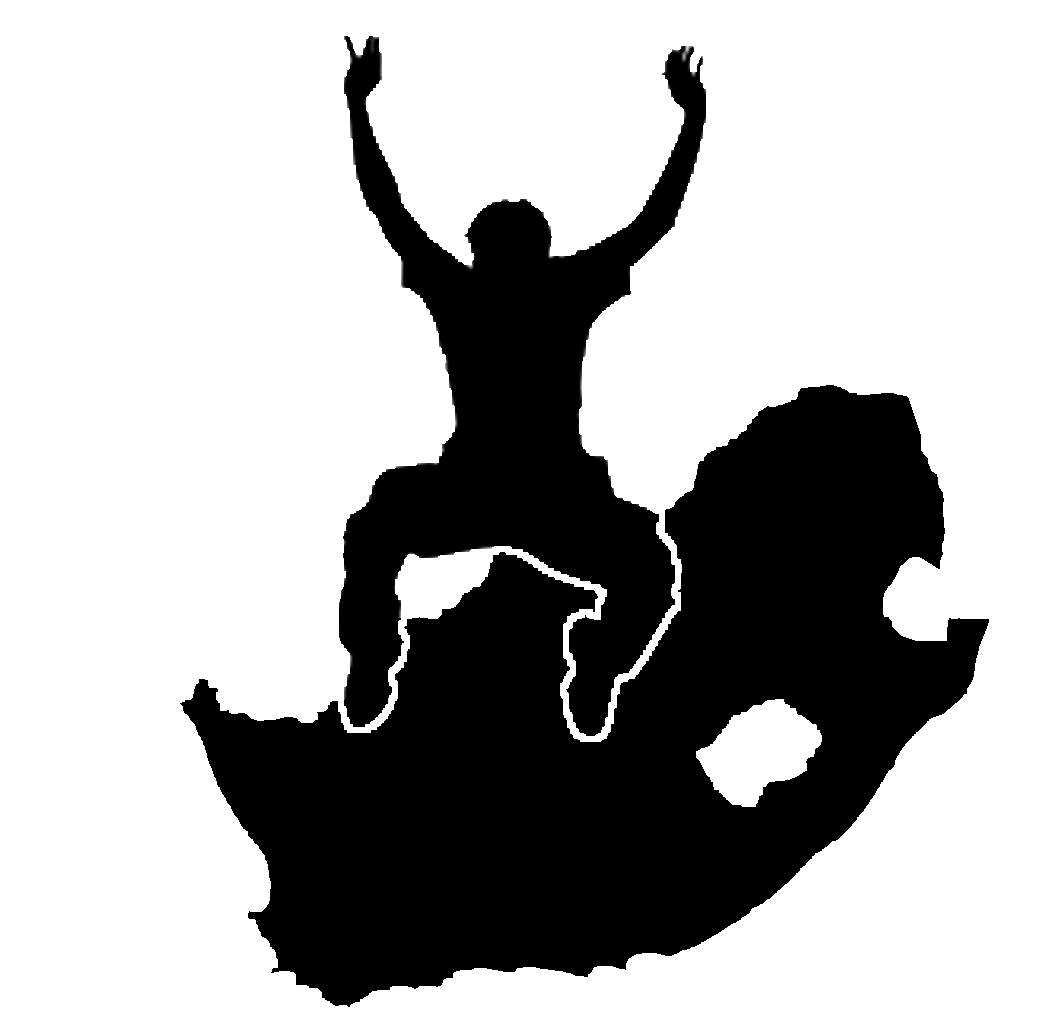Viktigt
Översättning är en gemenskapsinsats du kan gå med i. Den här sidan är för närvarande översatt till 100.00%.
4. Vektorattributdata
Mål: |
I det här avsnittet beskriver vi hur attributdata associeras med vektorfunktioner och kan användas för att symbolisera data. |
|
Nyckelord: |
Attribut, databas, fält, data, vektor, symbologi |
4.1. Översikt
Om varje linje på en karta hade samma färg, bredd, tjocklek och samma etikett skulle det vara mycket svårt att se vad som händer. Kartan skulle också ge oss väldigt lite information. Ta en titt på Fig. 4.8 till exempel.
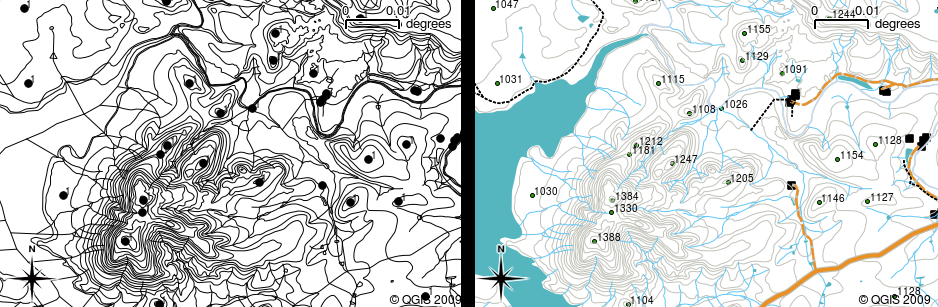
Fig. 4.8 Kartor kommer till liv när färg och olika symboler används för att hjälpa dig att skilja en typ av objekt från en annan. Kan du se skillnaden mellan floder, vägar och höjdkurvor med hjälp av kartan till vänster? Med kartan till höger är det mycket lättare att se de olika objekten.
I det här ämnet ska vi titta på hur attributdata kan hjälpa oss att skapa intressanta och informativa kartor. I det tidigare ämnet om vektordata förklarade vi kort att attributdata används för att beskriva vektorfunktioner. Ta en titt på husbilderna i Fig. 4.9.

Fig. 4.9 Varje funktion har egenskaper som vi kan beskriva. Det kan vara synliga saker eller saker som vi vet om funktionen (t.ex. byggår).
Geometrin för dessa husfunktioner är en polygon (baserad på husets planlösning), och de attribut vi har registrerat är takfärg, om det finns en balkong och husets byggnadsår. Observera att attribut inte behöver vara synliga saker — de kan beskriva saker som vi vet om objektet, t.ex. byggnadsåret. I en GIS-applikation kan vi representera den här funktionstypen i ett polygonlager för hus och attributen i en attributtabell (se Fig. 4.10).
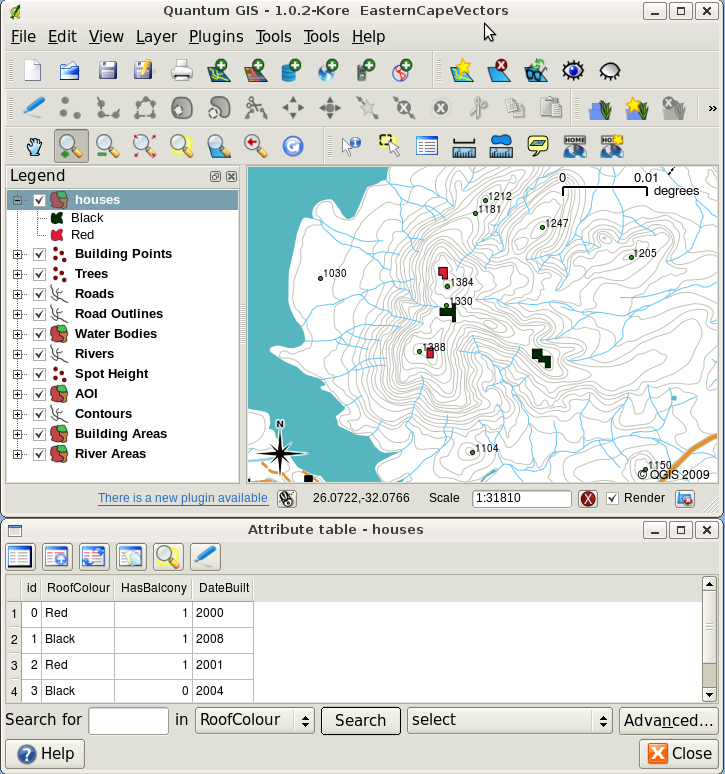
Fig. 4.10 Ett lager med hus. House features har attribut som beskriver husens takfärg och andra egenskaper. I attributtabellen (nedre bilden) listas attributen för de husområden som visas på kartan. När en egenskap är markerad i tabellen visas den som en gul polygon på kartan.
Det faktum att objekt har attribut och även geometri i en GIS-applikation öppnar upp för många möjligheter. Vi kan t.ex. använda attributvärdena för att tala om för GIS vilka färger och vilken stil som ska användas när funktioner ritas (se Fig. 4.11). Processen med att ställa in färger och ritningsstilar kallas ofta för att ställa in funktionens symbologi.
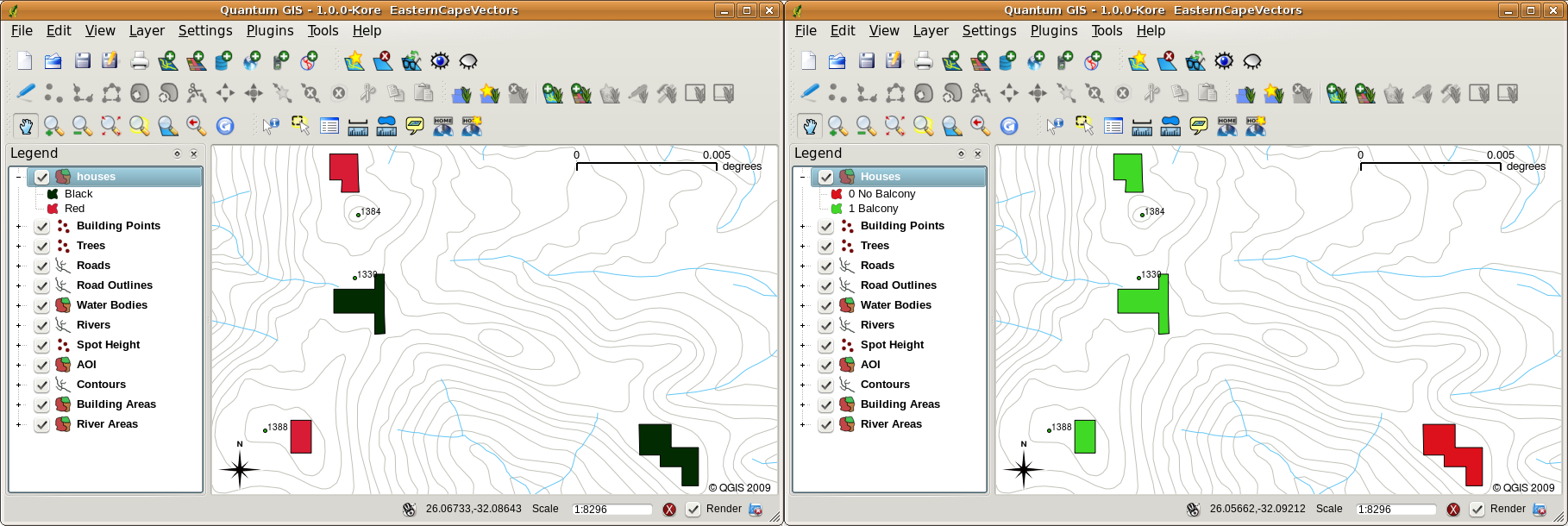
Fig. 4.11 I en GIS-applikation kan vi rita funktioner på olika sätt beroende på deras attribut. Till vänster har vi ritat huspolygoner med samma färg som takattributet. Till höger har vi färgkodat husen beroende på om de har balkong eller inte.
Attributdata kan också vara användbara när du skapar kartetiketter. De flesta GIS-program har en funktion för att välja ett attribut som ska användas för att märka varje funktion.
Om du någonsin har sökt på en karta efter ett platsnamn eller en specifik funktion vet du hur tidskrävande det kan vara. Att ha attributdata kan göra sökningen efter en specifik funktion snabb och enkel. I Fig. 4.12 kan du se ett exempel på en attributsökning i ett GIS.
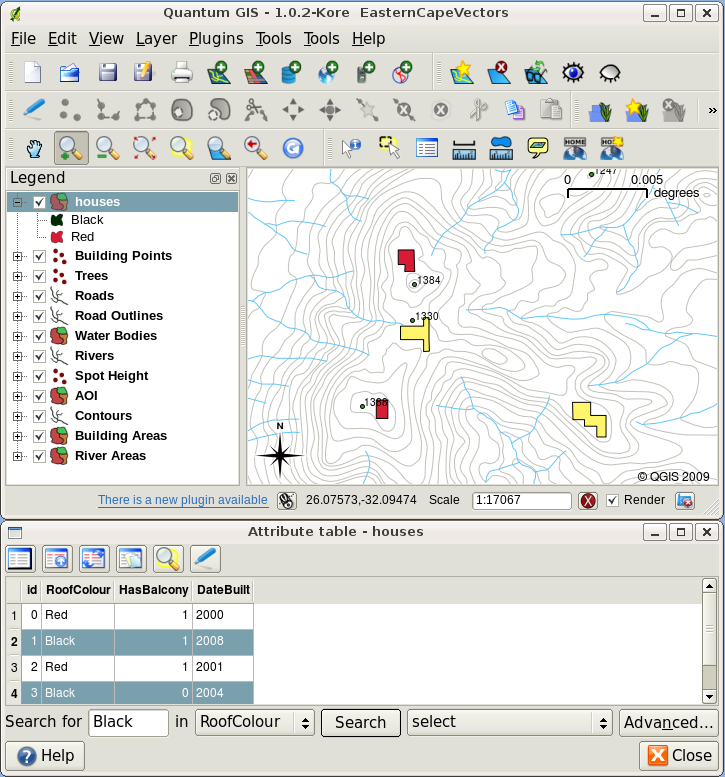
Fig. 4.12 I en GIS-applikation kan vi också söka efter funktioner baserat på deras attribut. Här ser vi en sökning efter hus med svarta tak. Resultaten visas i gult på kartan och i turkos i tabellen.
Slutligen kan attributdata vara mycket användbara för att utföra spatial analys. Spatial analys kombinerar den spatiala information som finns lagrad i objektens geometri med deras attributinformation. Detta gör det möjligt för oss att studera objekt och hur de förhåller sig till varandra. Det finns många typer av spatial analys som kan utföras, till exempel kan du använda GIS för att ta reda på hur många hus med röda tak som finns i ett visst område. Om du har trädfunktioner kan du använda GIS för att försöka ta reda på vilka arter som kan påverkas om en bit mark exploateras. Vi kan använda de attribut som lagras för vattenprover längs en flod för att förstå var föroreningar kommer in i floden. Möjligheterna är oändliga! I ett senare ämne kommer vi att utforska spatial analys mer i detalj.
Innan vi går in på attributdata mer i detalj, låt oss ta en snabb sammanfattning.
Objekt är verkliga ting som vägar, fastighetsgränser, platser för elstationer och så vidare. En feature har en geometri (som avgör om det är en punkt, polylinje eller polygon) och attribut (som beskriver funktionen). Detta visas i Fig. 4.13.
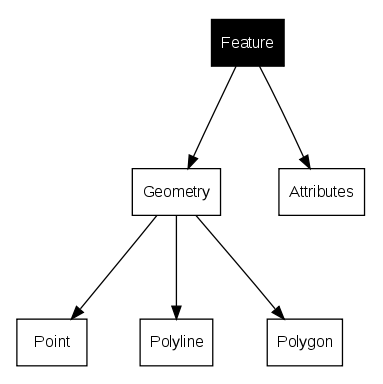
Fig. 4.13 Vektorfunktioner i en överblick.
4.2. Attribut i detalj
Attribut för en vektorfunktion lagras i en tabell. En tabell är som ett kalkylblad. Varje kolumn i tabellen kallas för ett fält. Varje rad i tabellen är en post. Tabell table_house_attributes visar ett enkelt exempel på hur en attributtabell ser ut i ett GIS. Posterna i attributtabellen i ett GIS motsvarar var och en en funktion. Vanligtvis lagras informationen i attributtabellen i någon form av databas. GIS-applikationen länkar attributposterna med objektgeometrin så att du kan hitta poster i tabellen genom att välja objekt på kartan och hitta objekt på kartan genom att välja objekt i tabellen.
Attributtabell |
Fält 1: Byggnadsår |
Fält 2: RoofColour (takfärg) |
Fält 3: Balkong |
|---|---|---|---|
Skiva 1 |
1998 |
Röd |
Ja |
Skiva 2 |
2000 |
Svart |
Nej |
Skiva 3 |
2001 |
Silver |
Ja |
Tabell för husattribut: En attributtabell har fält (kolumner) och poster (i rader).
Varje fält i attributtabellen innehåller en viss typ av data — text, numerisk eller datum. Att bestämma vilka attribut som ska användas för en funktion kräver en del eftertanke och planering. I vårt exempel på ett hus tidigare i detta avsnitt valde vi takfärg, balkong och byggnadsår som intressanta attribut. Vi kunde lika gärna ha valt andra aspekter av ett hus, t.ex:
antal nivåer
antal rum
antal boende
typ av bostad (RDP-hus, flerfamiljshus, barack, tegelhus etc.)
månad huset byggdes
yta av golvyta i huset
och så vidare….
Med så många alternativ, hur gör vi ett bra val när det gäller vilka attribut som behövs för en funktion? Det handlar oftast om vad du planerar att göra med uppgifterna. Om du vill producera en färgkodad karta som visar hus efter ålder är det vettigt att ha ett attribut för ”Byggnadsår” för din funktion. Om du är säker på att du aldrig kommer att använda den här typen av karta är det bättre att inte lagra informationen. Att samla in och lagra onödig information är en dålig idé på grund av den kostnad och tid som krävs för att undersöka och samla in informationen. Mycket ofta får vi vektordata från företag, vänner eller myndigheter. I dessa fall är det oftast inte möjligt att begära specifika attribut och vi får nöja oss med vad vi får.
4.3. Enstaka symboler
Om ett objekt symboliseras utan att använda några attributtabelldata kan det bara ritas på ett enkelt sätt. Med punktobjekt kan du t.ex. ange färg och markör (cirkel, kvadrat, stjärna etc.), men det är allt. Du kan inte säga till GIS att rita objekten baserat på en av dess egenskaper i attributtabellen. För att göra det måste du använda antingen en graduerad, kontinuerlig eller unikt värde symbol. Dessa beskrivs i detalj i de avsnitt som följer.
I ett GIS-program kan du normalt ställa in symbologin för ett lager med hjälp av en dialogruta som den som visas i Fig. 4.14. I den här dialogrutan kan du välja färger och symbolstilar. Beroende på geometritypen för ett lager kan olika alternativ visas. För punktlager kan du t.ex. välja en markörstil. Med linje- och polygonlager finns det inget alternativ för markörstil, men du kan istället välja en linjestil och färg, t.ex. streckad orange för grusvägar, heldragen orange för mindre vägar och så vidare (som visas i Fig. 4.15). Med polygonlager har du också möjlighet att ställa in en fyllnadsstil och färg.
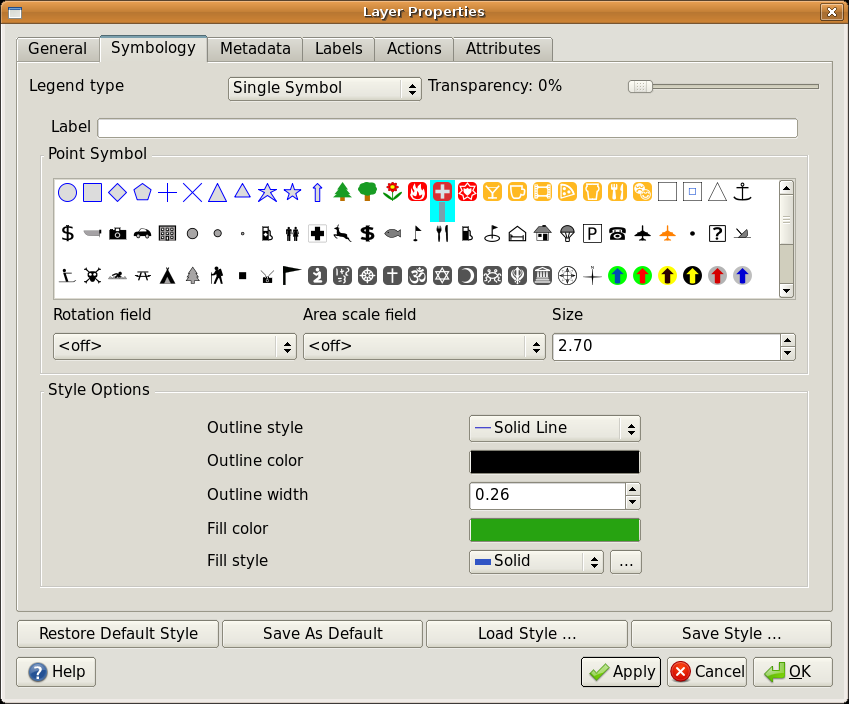
Fig. 4.14 När du använder enkla symboler ritas objektet utan att använda ett attribut för att styra hur det ser ut. Detta är dialogrutan för punktfunktioner.
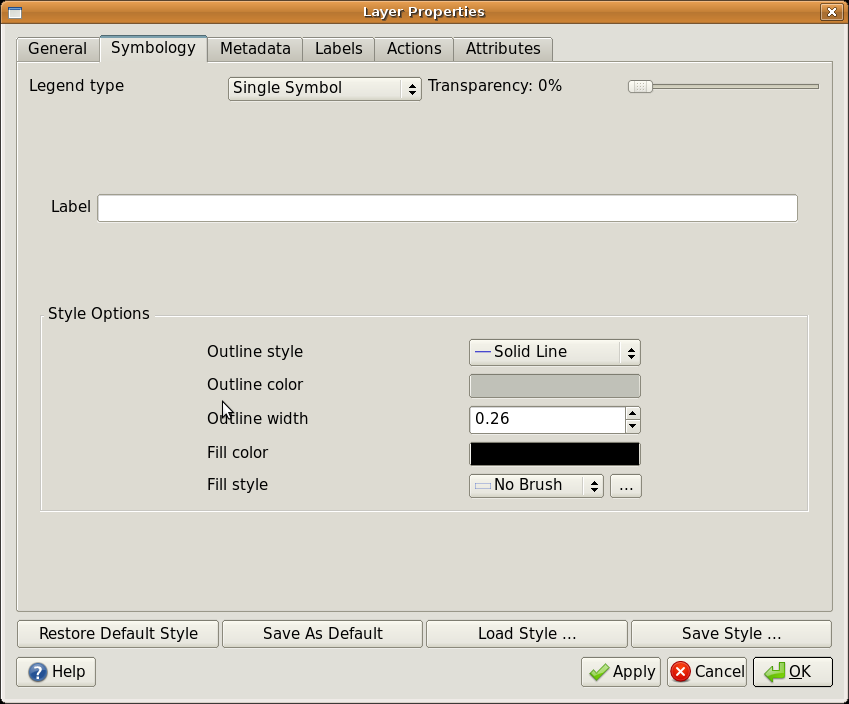
Fig. 4.15 Det finns olika alternativ för att definiera enkla symboler för polylinje- och polygonfunktioner.
4.4. Graderade symboler
Ibland representerar vektorfunktioner saker med ett föränderligt numeriskt värde. Konturlinjer är ett bra exempel på detta. Varje kontur har vanligtvis ett attributvärde som kallas ”height” som innehåller information om vilken höjd konturen representerar. Tidigare i detta ämne visade vi konturer som alla ritats med samma färg. Att lägga till färg på konturerna kan hjälpa oss att tolka konturernas innebörd. Vi kan t.ex. rita låglänta områden med en färg, medelhöga områden med en annan och höghöjdsområden med en tredje.
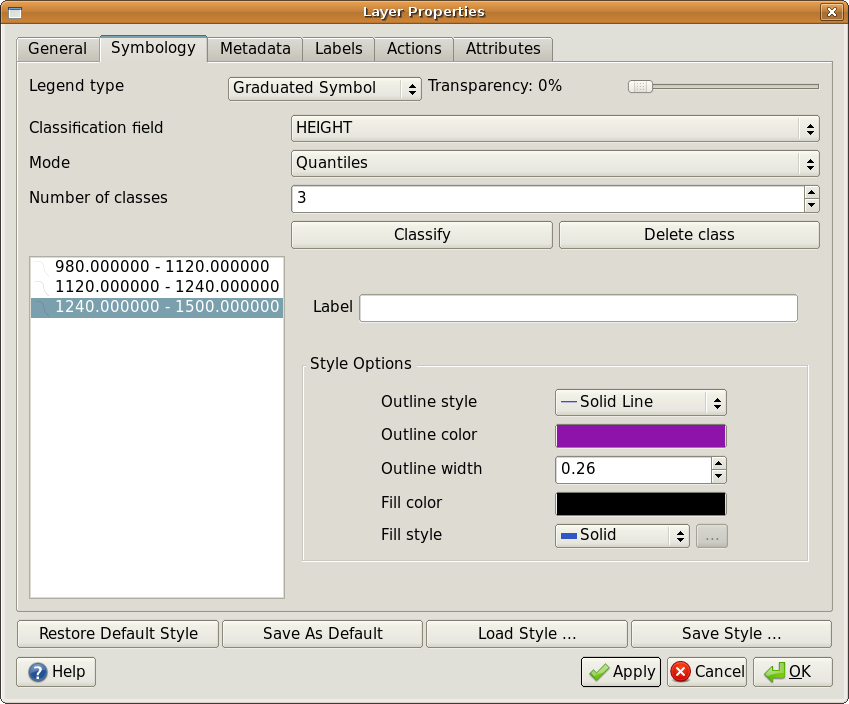
Fig. 4.16 Konturernas höjdattribut kan användas för att dela in konturerna i 3 klasser. Konturer mellan 980 m och 1120 m ritas i brunt, de mellan 1120 m och 1240 m i grönt och de mellan 1240 m och 1500 m i lila.
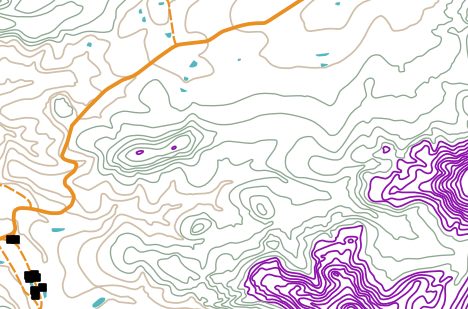
Fig. 4.17 Vår karta efter att vi ställt in graderade färger för våra konturer.
Att ställa in färger baserat på diskreta grupper av attributvärden kallas graderad symbologi i QGIS. Processen visas i illustrationerna Fig. 4.16 och Fig. 4.17. Graderade symboler är mest användbara när du vill visa tydliga skillnader mellan funktioner med attributvärden i olika värdeintervall. GIS-programmet analyserar attributdata (t.ex. höjd) och skapar grupperingar åt dig baserat på det antal klasser du begär. Den här processen illustreras i table_graduated.
Attributvärde |
Klass och färg |
|---|---|
1 |
Klass 1 |
2 |
Klass 1 |
3 |
Klass 1 |
4 |
Klass 2 |
5 |
Klass 2 |
6 |
Klass 2 |
7 |
Klass 3 |
8 |
Klass 3 |
9 |
Klass 3 |
Tabell graderad: Graderad färg delar upp attributvärdesintervallen i det antal klasser som du väljer. Varje klass representeras av en annan färg.
4.5. Kontinuerliga färgsymboler
I det föregående avsnittet om graderade färgsymboler såg vi att vi kan rita objekt i diskreta grupper eller klasser. Ibland är det användbart att rita objekt i ett färgintervall från en färg till en annan. GIS-programmet använder ett numeriskt attributvärde från en funktion (t.ex. höjdkurvor eller föroreningsnivåer i ett vattendrag) för att bestämma vilken färg som ska användas. Tabell table_continuous visar hur attributvärdet används för att definiera ett kontinuerligt färgområde.
Attributvärde |
Färg (inga klasser eller grupperingar) |
|---|---|
1 |
|
2 |
|
3 |
|
4 |
|
5 |
|
6 |
|
7 |
|
8 |
|
9 |
Tabell Kontinuerlig: Kontinuerlig färgsymbologi använder en startfärg (t.ex. ljus orange som visas här) och en slutfärg (t.ex. mörkbrun som visas här) och skapar en serie nyanser mellan dessa färger.
Med hjälp av samma konturexempel som vi använde i föregående avsnitt, låt oss se hur en karta med kontinuerlig färgsymbologi definieras och ser ut. Processen börjar med att ställa in lageregenskaperna till kontinuerlig färg med hjälp av en dialog som den som visas i Fig. 4.18.
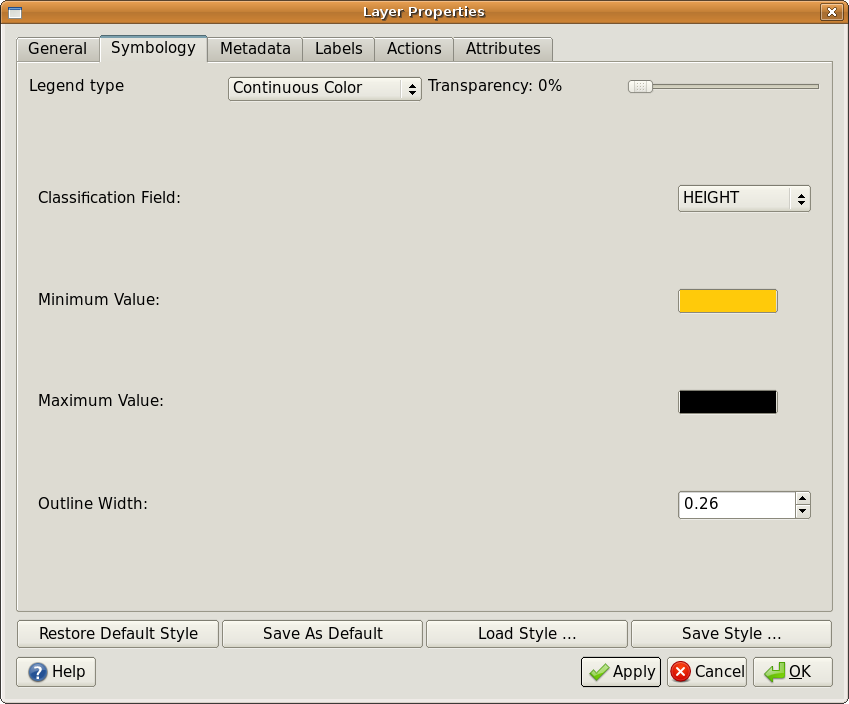
Fig. 4.18 Konfigurera kontinuerlig färgsymbologi. Attributet konturhöjd används för att bestämma färgvärden. Färger definieras för minimi- och maximivärdena. GIS-applikationen skapar sedan en färggradient för att rita objekten baserat på deras höjder.
När du har definierat minimi- och maximifärgerna i färgområdet beror den färg som funktionerna ritas i på var attributet ligger i intervallet mellan minimum och maximum. Om du t.ex. har konturfunktioner med värden som börjar på 1000 m och slutar på 1400 m är värdeintervallet 1000 till 1400. Om färgen för minimivärdet är orange och färgen för maximivärdet är svart, kommer konturer med ett värde nära 1400 m att ritas nära svart. Å andra sidan kommer konturer med ett värde nära 1000 m att ritas nära orange (se Fig. 4.19).
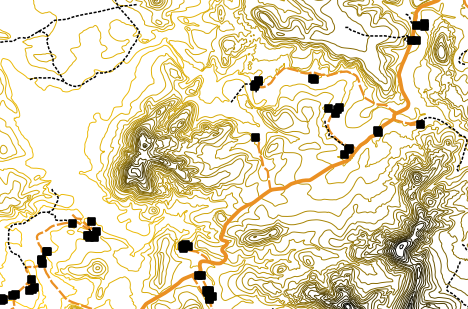
Fig. 4.19 En höjdkurva ritad med kontinuerlig färgsymbologi
4.6. Unika värdesymboler
Ibland är attributen för funktioner inte numeriska, utan istället används strängar. ”Sträng” är en dataterm som betyder en grupp av bokstäver, siffror och andra skrivsymboler. Strängattribut används ofta för att klassificera saker efter namn. Vi kan tala om för GIS-programmet att varje unik sträng eller nummer ska ha sin egen färg och symbol. Vägobjekt kan ha olika klasser (t.ex. ”gata”, ”sekundärväg”, ”huvudväg” etc.), som alla ritas i GIS-kartvyn med olika färger eller symboler. Detta illustreras i table_unique.
Attributvärde |
Färgklass och symbol |
|---|---|
Arteriell väg |
|
Huvudväg |
|
Sekundär väg |
|
Gata |
Tabell Unik: Unika attributvärden för en objekttyp (t.ex. vägar) kan ha var sin symbol.
I GIS-applikationen kan vi öppna/välja att använda Unique Value-symbologi för ett lager. GIS söker igenom alla olika strängvärden i attributfältet och bygger upp en lista med unika strängar eller siffror. Varje unikt värde kan sedan tilldelas en färg och en stil. Detta visas i Fig. 4.20.
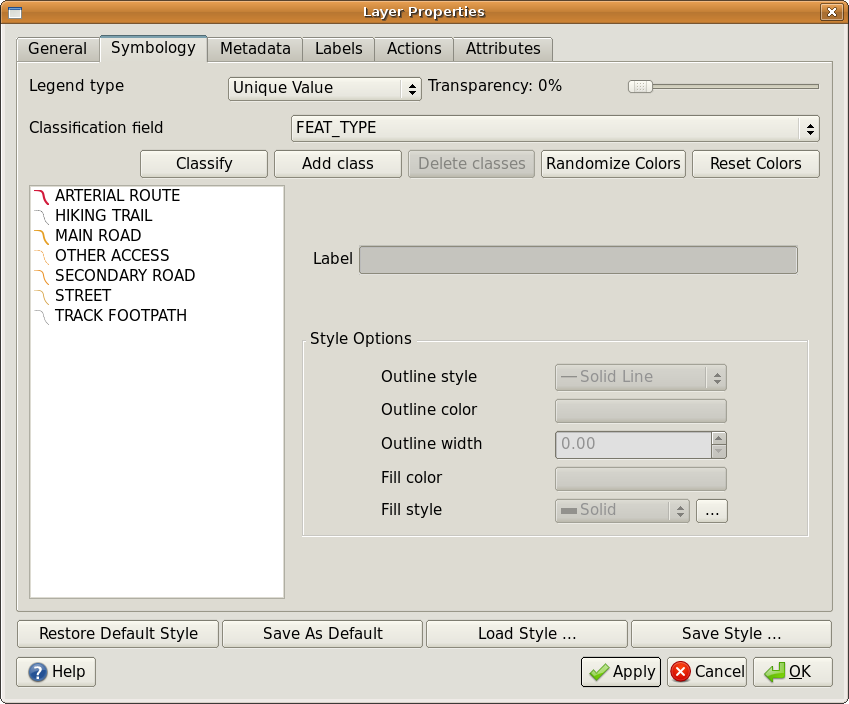
Fig. 4.20 Definiera unik värdesymbologi för vägar baserat på vägtyp.
När GIS ritar lagret tittar det på attributen för varje objekt innan det ritas upp på skärmen. Baserat på värdet i det valda fältet i attributtabellen ritas väglinjen med lämplig färg och linjestil (och fyllningsstil om det är en polygonfunktion). Detta visas i Fig. 4.21.
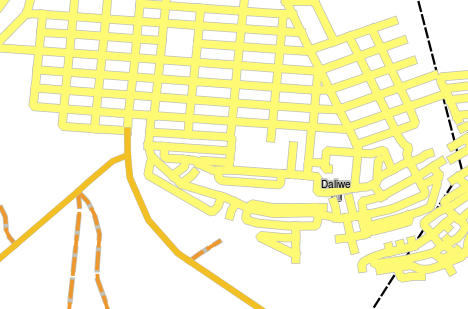
Fig. 4.21 Ett vektorlager för vägar som symboliseras med ett unikt värde för varje vägtyp.
4.7. Saker att vara uppmärksam på
Att bestämma vilka attribut och vilken symbologi som ska användas kräver en del planering. Innan du börjar samla in GeoSpatial-data bör du se till att du vet vilka attribut som behövs och hur de ska symboliseras. Det är mycket svårt att gå tillbaka och samla in data på nytt om du planerar dåligt första gången. Kom också ihåg att målet med att samla in attributdata är att du ska kunna analysera och tolka spatial information. Hur du gör detta beror på vilka frågor du försöker besvara. Symbologi är ett visuellt språk som gör det möjligt för människor att se och förstå dina attributdata utifrån de färger och symboler som du använder. Därför bör du tänka mycket på hur du symboliserar dina kartor för att göra dem lätta att förstå.
4.8. Vad har vi lärt oss?
Låt oss sammanfatta vad vi behandlat i det här arbetsbladet:
Vektorfunktioner har attribut
Attribut beskriver egenskapernas egenskaper
Attributen lagras i en tabell
Raderna i tabellen kallas poster
Det finns en post per funktion i vektorlagret
Kolumnerna i tabellen kallas fält
Fälten representerar egenskaper hos objektet, t.ex. höjd, takfärg etc.
Fälten kan innehålla information av typen numerisk, sträng (valfri text) och datum
Attributdata för ett objekt kan användas för att avgöra hur det symboliseras
Graduerad färg-symbologi grupperar data i diskreta klasser
Symbologi med kontinuerlig färg tilldelar färger från ett färgområde till objekten baserat på deras attribut
symbolen *Unika värden* associerar varje unikt värde i den valda attributkolumnen med en annan symbol (färg och stil)
Om attributet för ett vektorlager inte används för att bestämma dess symbologi ritas det endast med en enkel symbol
4.9. Nu får du försöka!
Här är några idéer som du kan prova med dina elever:
Använd tabellen som du skapade i det senaste ämnet och lägg till en ny kolumn för den symbologityp som du skulle använda för varje funktionstyp och låt eleverna identifiera vilken symbologityp de skulle använda (se tabell_exempel_symboler för ett exempel).
Försök att identifiera vilka symbologityper du skulle använda för följande typer av vektorfunktioner:
punkter som visar pH-värdet i jordprover som tagits runt din skola
linjer som visar ett vägnät i en stad
polygoner för hus med ett attribut som visar om det är byggt av tegel, trä eller ”annat” material.
Funktion i den verkliga världen |
Geometrityp |
Typ av symbologi |
|---|---|---|
Skolans flaggstång |
Punkt |
Enstaka symbol |
Fotbollsplanen |
Polygon |
Enstaka symbol |
Gångstigarna i och runt skolan |
Polylinje |
Låt dina elever räkna antalet elever som använder varje gångväg timmen före skolan och använd sedan graduerade symboler för att visa hur populär varje gångväg är |
Platser där kranar är placerade |
Punkt |
Enstaka symbol |
Klassrum |
Polygon |
Unikt värde baserat på betyget för eleverna i klassrummet |
Staket |
Polylinje |
Låt eleverna bedöma skicket på staketet runt skolan genom att dela upp det i sektioner och gradera varje sektion på en skala från 1-9 baserat på dess skick. Använd graderade symboler för att klassificera skicket. |
Klassrum |
Polygon |
Räkna antalet elever i varje klassrum och använd en kontinuerlig färgsymbol för att definiera en rad färger från rött till blått. |
Exempel på symboler i tabell: Ett exempel på en tabell som definierar funktionstyperna och vilken typ av symbologi som ska användas för varje typ.
4.10. Något att tänka på
Om du inte har tillgång till en dator kan du använda genomskinliga ark och ett kartblad i skala 1:50 000 för att experimentera med olika typer av symboler. Lägg t.ex. ett genomskinligt ark över kartan och använd koki-pennor i olika färger för att rita alla höjdkurvor under 900 m (eller liknande) i rött och alla höjdkurvor över eller lika med 900 m i grönt. Kan du komma på hur man kan reproducera andra symbologityper med samma teknik?
4.11. Ytterligare läsning
Webbplats: https://en.wikipedia.org/wiki/Cartography
QGIS User Guide innehåller också mer detaljerad information om hur man arbetar med attributdata och symbologi i QGIS.
4.12. Vad kommer härnäst?
I avsnittet som följer tittar vi närmare på datafångst. Det vi har lärt oss om vektordata och attribut omsätter vi i praktiken genom att skapa nya data.